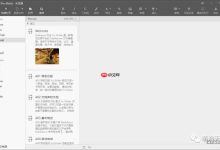若字体未被应用程序识别,需正确安装。1、可右键字体文件选择“安装”;2、或将字体复制到C:\Windows\Fonts文件夹批量安装;3、也可通过控制面板的“字体”选项安装;4、Windows 10还支持从Microsoft Store下载安装;5、已安装字体可在设置或Fonts文件夹中查看、预览或卸载。

如果您下载了新的字体文件,但发现系统中的应用程序(如Word或Photoshop)无法使用这些字体,则可能是字体尚未正确安装到系统中。以下是解决此问题的具体步骤:
本文运行环境:联想小新Pro 16,Windows 10 专业版
一、通过右键菜单安装字体
此方法适用于单个或少量字体的快速安装,操作直观且无需进入系统文件夹。
1、找到已下载的字体文件,通常为.ttf或.otf格式,若文件被压缩在.zip包内,请先解压。
2、右键点击字体文件,在弹出的上下文菜单中选择“安装”选项。
3、等待系统自动完成注册过程,安装成功后即可在各类应用中调用该字体。
二、批量复制到系统字体文件夹
当需要一次性安装多个字体时,将所有字体文件复制到系统Fonts目录可显著提升效率。
1、将所有待安装的字体文件集中放入一个临时文件夹以便管理。
2、打开文件资源管理器,在地址栏输入路径C:\Windows\Fonts并回车,进入系统字体目录。
3、将之前准备好的字体文件全部选中并复制,然后在Fonts文件夹空白区域右键粘贴。
4、系统会逐个处理并自动安装这些字体,完成后即可使用。
三、使用控制面板安装字体
该方式为传统标准流程,适合习惯使用控制面板进行系统设置的用户。
1、打开“控制面板”,进入“外观和个性化”类别。
2、点击“字体”选项,进入字体管理界面。
3、在顶部菜单栏选择“文件”→“安装新字体”。
4、在弹出的窗口中浏览并定位到字体文件所在位置,选中后点击“确定”完成安装。
四、从Microsoft Store获取字体
Windows 10支持通过官方商店直接下载并安装字体,确保来源安全可靠。
1、打开“设置”应用,进入“个性化”→“字体”页面。
2、向下滚动,点击“在 Microsoft Store 中获取更多字体”链接。
3、在商店页面中浏览或搜索所需字体,选择后点击“获取”或“安装”。
4、系统将自动完成下载与注册,安装后的字体立即可用。
五、查看与卸载已安装字体
可通过系统设置或文件夹直接管理已安装的字体,包括预览、隐藏或删除操作。
1、在“设置”→“个性化”→“字体”中查看所有已安装字体列表。
2、若需卸载,可在列表中点击对应字体,然后选择“卸载”按钮。
3、也可直接打开C:\Windows\Fonts文件夹,找到目标字体,右键选择“删除”即可移除。
4、若要预览字体效果,可在Fonts文件夹中右键字体文件,选择“预览”查看实际显示效果。

 路由网
路由网